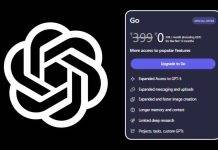आप अपने एंड्रॉयड फोन (Android Phone) में अलग-अलग तरह के गेमिंग, बैंकिंग, सोशल, ओटीटी, शॉपिंग आदि जैसे ऐप्स का इस्तेमाल करते होंगे। ये ऐप्स काम को तेज और सुविधाजनक बनाते हैं। मगर इन ऐप्स को समय-समय पर अपडेट न करें, तो फिर ये बार-बार क्रैश होने लगते हैं या फिर इनकी परफॉर्मेंस धीमी हो जाती है। इतना ही नहीं, इन्हें अपडेट न करें, तो ये फोन की सिक्योरिटी को भी कमजोर करते हैं। ऐसी स्थिति में खासकर जब एंड्रॉयड का नया वर्जन आता है, तो ज्यादातर ऐप्स को अपडेट करना जरूरी होता है ताकि वे नए सिस्टम के साथ सही तरीके से परफॉर्म करें। आपको बता दें कि अपडेट्स में नए फीचर्स, बग फिक्स और सिक्योरिटी पैच भी शामिल होते हैं, जो आपके फोन को सुरक्षित और तेज बनाते हैं। गूगल प्ले स्टोर के जरिए ऐप्स को अपडेट करना बहुत आसान है और आप चाहें, तो अपने फोन को इस तरह सेट कर सकते हैं कि ऐप्स अपने आप अपडेट होते रहे। हालांकि कुछ खास मामलों में अगर कोई ऐप प्ले स्टोर पर उपलब्ध नहीं है, तो आप APK फाइल्स के जरिए भी उसे अपडेट कर सकते हैं। इस आर्टिकल में विस्तार से जानते हैं कैसे एंड्रॉयड फोन में ऐप्स को अपडेट कर सकते हैं?
गूगल प्ले स्टोर से ऐप्स को मैनुअली कैसे अपडेट करें
ज्यादातर एंड्रॉयड यूजर्स के लिए गूगल प्ले स्टोर से ऐप्स को अपडेट करना सबसे आसान रहता है। अगर गूगल प्ले स्टोर से मैनुअली ऐप्स को अपडेट करना चाहते हैं, तो फिर नीचे दिए गए तरीके को फॉलो कर सकते हैंः
- स्टेप-1: आपको सबसे पहले अपने एंड्रॉयड फोन पर गूगल प्ले स्टोर (Google Play Store) ऐप ओपन करना होगा। अगर आपके होम स्क्रीन पर इसका आइकन नहीं दिख रहा है, तो फिर आपको इसे ऐप ड्रॉअर में सर्च करना चाहिए।
- स्टेप-2: गूगल प्ले स्टोर ऐप को ओपन करने के बाद आपका स्क्रीन के टॉप पर दायीं तरफ कॉर्नर में आपको अपना प्रोफाइल आइकन दिखाई देगा, जिस पर आपको ट्रैप करना है।
 स्टेप-3: अब आपको प्रोफाइल पेज पर ‘मैनेज ऐप्स एंड डिवाइस’ ऑप्शन पर टैप करें। यह आपको आपके फोन पर इंस्टॉल्ड ऐप्स की जानकारी देगा।
स्टेप-3: अब आपको प्रोफाइल पेज पर ‘मैनेज ऐप्स एंड डिवाइस’ ऑप्शन पर टैप करें। यह आपको आपके फोन पर इंस्टॉल्ड ऐप्स की जानकारी देगा। स्टेप-4: अगर कोई ऐप अपडेट के लिए उपलब्ध है, तो आपको अपडेट्स अवेलेबल सेक्शन में एक नोटिफिकेशन दिखेगा, जिसमें अपडेट्स की संख्या लिखी होगी।
स्टेप-4: अगर कोई ऐप अपडेट के लिए उपलब्ध है, तो आपको अपडेट्स अवेलेबल सेक्शन में एक नोटिफिकेशन दिखेगा, जिसमें अपडेट्स की संख्या लिखी होगी।

- स्टेप-5: अपडेट ऑल बटन पर टैप करें। इससे आपके फोन पर सभी उपलब्ध ऐप्स एक-एक करके अपडेट होने शुरू हो जाएंगे।

- स्टेप-6: अगर आप सभी ऐप्स को अपडेट नहीं करना चाहते हैं, तो फिर आपको यह चुनना होगा कि किस ऐप को आपको ज्यादा जरूरत हैं, उसे अपडेट कर लें। इसके लिए सी डिटेल्स पर टैप करें।

- स्टेप-7: सी डिटेल्स में आपको उन सभी ऐप्स की लिस्ट दिखेगी, जिनके लिए अपडेट उपलब्ध है। हर ऐप के बगल में अपडेट बटन होगा। आप जिन ऐप्स को अपडेट करना चाहते हैं, उनके लिए अपडेट बटन पर टैप करें।

सभी अपडेट्स इंस्टॉल होने के बाद आपका फोन अप-टू-डेट हो जाएगा। इस प्रक्रिया में कुछ समय लग सकता है, खासकर अगर आपके पास कई ऐप्स अपडेट कर रहे हैं, आपका इंटरनेट कनेक्शन धीमा है या अपडेट्स का साइज बड़ा है। इसलिए सुनिश्चित करें कि आपका फोन चार्ज हो, फास्ट इंटरनेट से कनेक्टेड हो ताकि प्रक्रिया बिना रुकावट के जल्दी कंप्लीट हो सके।
ऐप्स को ऑटोमैटिकली अपडेट कैसे करें
अगर आप बार-बार मैनुअल ऐप्स को अपडेट करने के झंझट में नहीं पड़ना चाहते हैं, तो फिर यहां पर आपके लिए ऑटोमैटिक अपडेट का ऑप्शन भी उपलब्ध है। इसके लिए भी आपको गूगल प्ले स्टोर ऐप में जाना होगा। आइए जानते हैं क्या है इसका तरीकाः
- स्टेप-1: अपने एंड्रॉयड फोन पर गूगल प्ले स्टोर ऐप में जाएं।
- स्टेप-2: अब आपको यहां भी टॉप में दायीं तरफ कॉर्नर में अपने प्रोफाइल आइकन पर टैप करना है।
- स्टेप-3: प्रोफाइल पेज पर नीचे की तरफ स्क्रॉल करते हुए सेटिंग्स वाले ऑप्शन पर क्लिक करें।
 स्टेप-4: सेटिंग्स में आपको नेटवर्क प्रेफरेंसेज पर टैप करना होगा।
स्टेप-4: सेटिंग्स में आपको नेटवर्क प्रेफरेंसेज पर टैप करना होगा। स्टेप-5: अब यहां पर आपको ऑटो-अपडेट ऐप्स ऑप्शन दिखाई देगा, जिसपर टैप करना है।
स्टेप-5: अब यहां पर आपको ऑटो-अपडेट ऐप्स ऑप्शन दिखाई देगा, जिसपर टैप करना है। स्टेप-6: यहां पर आपको चार विकल्प दिखाई देंगे:
स्टेप-6: यहां पर आपको चार विकल्प दिखाई देंगे:- ऑटो-अपडेट बंद करें: ऐप्स अपने आप अपडेट नहीं होंगे और आपको मैनुअली अपडेट करना होगा।
- केवल वाई-फाई पर अपडेट करें: ऐप्स सिर्फ वाई-फाई कनेक्शन पर अपडेट होंगे, जिससे आपका मोबाइल डेटा बचेगा।
- अपडेट ऑल ऐप्स ओवर वाई-फाई और मोबाइल डाटाः इसमें ऐप्स वाई-फाई या मोबाइल डाटा, दोनों पर अपडेट होंगे (इसमें डाटा ज्यादा खर्च हो सकता है)।
- अपडेट विद लिमिटेड अमाउंट ऑफ मोबाइल डाटाः अगर वाई-फाई उपलब्ध नहीं है, तो फिर कुछ जरूरी ऐप्स को मोबाइल डाटा पर अपडेट किया जा सकता है।

- स्टेप-7: अब इनमें से अपनी सुविधा के साथ पसंद का विकल्प चुन लें और डन पर टैप करें।
आपको बता दें कि ऑटो-अपडेट सेट करने के बाद जब भी कोई अपडेट उपलब्ध होगा, आपका फोन उसे अपने आप उसे इंस्टॉल कर लेगा, खासकर जब आप वाई-फाई से कनेक्ट होंगे (अगर आपने वाई-फाई ऑप्शन चुना है)। यह तरीका समय बचाता है और आपके ऐप्स को हमेशा अपडेट रखता है।
APK के जरिए ऐप्स अपडेट कैसे करें?
APK (एंड्रॉयड पैकेज किट) फाइल फॉर्मेट है जिसके जरिए एंड्रॉयड ऐप्स इंस्टॉल किए जाते हैं। गूगल प्ले स्टोर भी APK फाइल्स का इस्तेमाल करता है, लेकिन वे आपके डिवाइस के लिए ऑप्टिमाइज्ड और सुरक्षित होती हैं। कुछ ऐप्स गूगल प्ले स्टोर पर उपलब्ध नहीं होते हैं, जैसे कि कुछ खास इंटरनल ऐप्स, प्राइवेट ऐप्स या ऐसे ऐप्स जो गूगल की पॉलिसी को पूरा नहीं करते हैं। ऐसे ऐप्स को अपडेट करने के लिए आपको APK फाइल्स का सहारा लेना पड़ सकता है, लेकिन यहां सावधानी बरतने की जरूरत ज्यादा है, क्योंकि गैर-भरोसेमंद सोर्स से डाउनलोड की गई APK फाइल्स में वायरस या मैलवेयर हो सकता है। APK के जरिए ऐप्स अपडेट करने के तीन तरीके हैं:
- गूगल प्ले स्टोर चेक करेंः कई बार ऐसा होता है कि जो ऐप पहले प्ले स्टोर पर नहीं था, उसे बाद में डेवलपर्स अपडेट करके प्ले स्टोर पर डाल देते हैं। इसलिए पहले आप गूगल प्ले स्टोर ओपन करें और इस ऐप के नाम से सर्च करें। अगर आपको वह ऐप मिलता है, तो उसे वहां से डाउनलोड और अपडेट कर सकते हैं। यह सुरक्षित और आसान तरीका है।
- ओरिजिनल APK दोबारा डाउनलोड करें: अगर ऐप का नया वर्जन आया है, तो उसकी नई APK फाइल डाउनलोड कर सकते हैं। इसके लिए आपको उस ऐप की आधिकारिक वेबसाइट पर जाना होगा या फिर सोर्स से नई APK फाइल डाउनलोड कर सकते हैं, जहां से आपने पहले इसे डाउनलोड की थी। फिर अपने फोन के ब्राउजर या फाइल मैनेजर में जाकर APK फाइल ओपन करें और आपको यहां पर अपडेट का ऑप्शन दिखेगा। इसे चुनकर ऐप को अपडेट करें। अगर आपके फोन में अननोन सोर्स से इंस्टॉल करने की परमिशन बंद कर दी है, तो सेटिंग्स में जाकर इसे ऑन करना होगा (सेटिंग्स > सिक्योरिटी > अननोन सोर्स), तभी आप इसे इंस्टॉल कर पाएंगे।
- थर्ड-पार्टी APK अपडेटर का इस्तेमाल: कुछ थर्ड-पार्टी ऐप्स, जैसे कि F-Droid, Aurora Store या APKPure, APK फाइल्स को इंस्टॉल और अपडेट करने में मदद करते हैं। आपको पहले अपने फोन पर इनमें से कोई ऐप इंस्टॉल करना होगा। फिर आपको इस ऐप में डाउनलोड किए गए ऐप को सर्च करना है। अगर ऐप के लिए अपडेट उपलब्ध है, तो उसे आप डाउनलोड और इंस्टॉल कर सकते हैं।नोट: वैसे तो थर्ड पार्टी प्लेटफॉर्म से ऐप को डाउनलोड और इंस्टॉल नहीं करना चाहिए, लेकिन किसी कारणवश आपको थर्ड-पार्टी ऐप्स का इस्तेमाल करना पड़े, तो हमेशा सुरक्षित माने जाने वाले प्लेटफॉर्म का ही इस्तेमाल करें।
इन तरीकों से आप अपने एंड्रॉयड फोन के ऐप्स को आसानी से अपडेट रख सकते हैं। इससे न केवल आपके ऐप्स बेहतर और तेज काम करेंगे, बल्कि आपका फोन भी सुरक्षित रहेगा और आपको नए फीचर्स का फायदा मिलेगा।
सवाल-जवाब (FAQs)
एंड्रॉयड फोन पर ऐप्स को अपडेट करना क्यों जरूरी है?
ऐप्स को अपडेट करने से नए फीचर्स, बग फिक्स और सिक्योरिटी पैच मिलते हैं। इससे ऐप्स सही तरीके से काम करते हैं और आपका फोन वायरस या हैकिंग से सुरक्षित रहता है।
अगर गूगल प्ले स्टोर पर कोई ऐप उपलब्ध नहीं है, तो क्या वह खतरनाक है?
यह जरूरी नहीं है। कुछ कंपनियां अपने खास ऐप्स (जैसे इंटरनल या प्राइवेट ऐप्स) को प्ले स्टोर पर नहीं डालती हैं, लेकिन आपको हमेशा भरोसेमंद सोर्स से ही APK डाउनलोड करना चाहिए। नहीं तो आपके डिवाइस में वायरस या मैलवेयर आ सकते हैं।
अगर मेरा ऐप गूगल प्ले स्टोर से हट गया है, तो क्या करूं?
अगर कोई ऐप प्ले स्टोर से हट गया है, तो शायद उसमें कोई दिक्कत थी, जैसे सुरक्षा या पॉलिसी उल्लंघन। ऐसी स्थिति में उसे अनइंस्टॉल करें और डेवलपर से संपर्क करके ज्यादा जानकारी ले सकते हैं।
क्या मैं कुछ ऐप्स को अपडेट होने से रोक सकता हूं?
हां, मैनेज ऐप्स एंड डिवाइस में जाकर सी डिटेल्स पर टैप करें। वहां से आप सिर्फ उन ऐप्स को अपडेट करें जिन्हें आप चाहते हैं और बाकियों को छोड़ सकते हैं।
ऑटो-अपडेट ऑन करने से क्या डाटा ज्यादा खर्च होगा?
अगर आपने किसी भी नेटवर्क पर अपडेट चुना है, तो मोबाइल डाटा खर्च हो सकता है। डाटा बचाने के लिए केवल वाई-फाई पर अपडेट चुनें।
APK से अपडेट करना सुरक्षित है?
अगर आप भरोसेमंद सोर्स (जैसे F-Droid, Aurora Store या APKPure) से APK डाउनलोड करते हैं, तो यह सुरक्षित हो सकता है। लेकिन अनजान वेबसाइट्स से APK डाउनलोड करने से बचें, क्योंकि उनमें मैलवेयर हो सकता है और यह आपके डिवाइस के लिए खतरनाक हो सकता है।
अपडेट्स इंस्टॉल होने में कितना समय लगता है?
यह आपके इंटरनेट की स्पीड, ऐप्स की संख्या और उनके साइज पर निर्भर करता है। छोटे अपडेट्स कुछ सेकंड में हो जाते हैं, जबकि बड़े अपडेट्स को कुछ मिनट लग सकते हैं।
ऑटो-अपडेट चालू करने से क्या फोन की बैटरी या परफॉर्मेंस पर असर पड़ता है?
हां, बैकग्राउंड में अपडेट्स होने से बैटरी और परफॉर्मेंस पर थोड़ा असर पड़ सकता है, खासकर अगर कई ऐप्स एक साथ अपडेट हो रहे हों। वाई-फाई पर अपडेट सेट करने से बैटरी की खपत कम हो सकती है।
अगर अपडेट के बाद कोई ऐप ठीक से काम न करे, तो क्या करें?
अगर अपडेट के बाद कोई ऐप खराब हो रहा है, तो उसे अनइंस्टॉल करके दोबारा इंस्टॉल करें। आप डेवलपर से संपर्क करके भी समस्या बता सकते हैं।